了解 Google Drive 如何使用 3 个步骤压缩视频
Google 云端硬盘有许多对文档、演示文稿、电子表格、表单等有用的工具。 Google 云端硬盘包括 Google 表格、Google 照片和幻灯片。他们有不同的目的,但他们确保在您的任务中为您提供帮助。但有时,在某些情况下文件包含一个巨大的文件。但是没有必要考虑它,因为 Google Drive 可以帮助您。您可能正在考虑此应用程序是否支持文件压缩。如果可以的话,这篇文章将为您提供答案 压缩 Google Drive 上的视频.
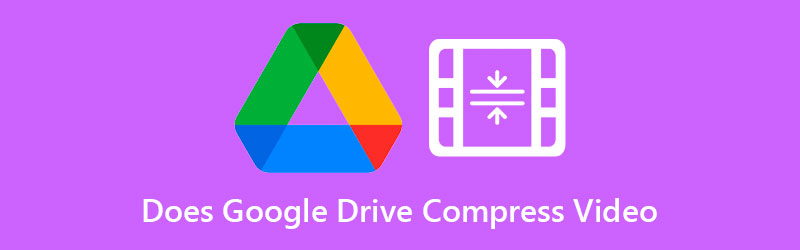
第 1 部分。 Google Drive 是否压缩视频?
Google Drive 无法直接压缩视频并减小其大小。但是有一种方法可以在下载时通过压缩来减小大小。如果您想知道如何在 Google Drive 上压缩您的视频,您可以按照此处的步骤操作。
第1步: 首先,转到 Google 右上角的 Google Apps 按钮并找到 Google Drive。之后,选择要压缩的文件或文件夹。
第2步: 找到 下载 按钮通过使用右键单击菜单选择文件。
第三步: 将文件下载到个人计算机后,它会立即开始将 zip 文件下载到您的计算机。
第 2 部分。 为 Google Drive 压缩视频的其他方法
1. Vidmore视频转换器
在不牺牲质量的情况下压缩电影时, Vidmore视频转换 是一个需要考虑的现实选择。对于在计算机上浏览 Google Drive 时遇到问题的人们来说,这是首选程序。此外,它还是一个可以离线使用的视频转换器、压缩器和编辑器。因此,它比其他工具具有显着优势。简而言之,这个应用程序有你需要的一切。
Vidmore Video Converter 是一个简单而简单的界面,不会妨碍用户使用编辑工具的能力。当您使用工具箱压缩视频时,您将不会被压缩过程所累,因为工具箱会自动显示压缩过程的结果。
此外,Vidmore Video Converter 使客户能够通过删除不必要的片段来降低其录制文件的大小。但是,无论您使用哪种方法,您都可以在不影响其质量的情况下减小电影的大小。
假设您想了解更多有关 Vidmore Video Converter 如何借助工具箱运行的信息。在这种情况下,您可以按照以下教程中的说明进行操作。
步骤 1:完成安装程序
确保应用程序运行良好的最关键步骤是了解如何正确安装它。如果您在在线网页上,请单击 免费下载 按钮并完成屏幕上的说明以安装它。之后,您应该允许程序运行。
第 2 步:将视频集成到软件中
授予对应用程序的访问权限后,您现在可以启动它以开始压缩您想要的视频。进入主网站后,转到 工具箱 部分,您可以在主界面的顶部找到。您将能够查看应用程序中可用的不同编辑工具。
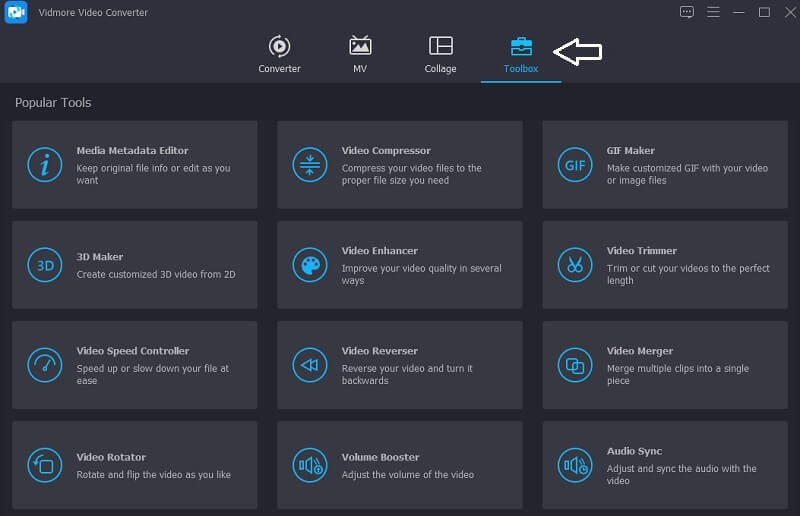
第 3 步:继续使用视频压缩器
的 视频压缩器 是可用的工具之一 工具箱,您可以在列表中找到它。从文件夹中选择要压缩的电影,方法是使用 加 象征。
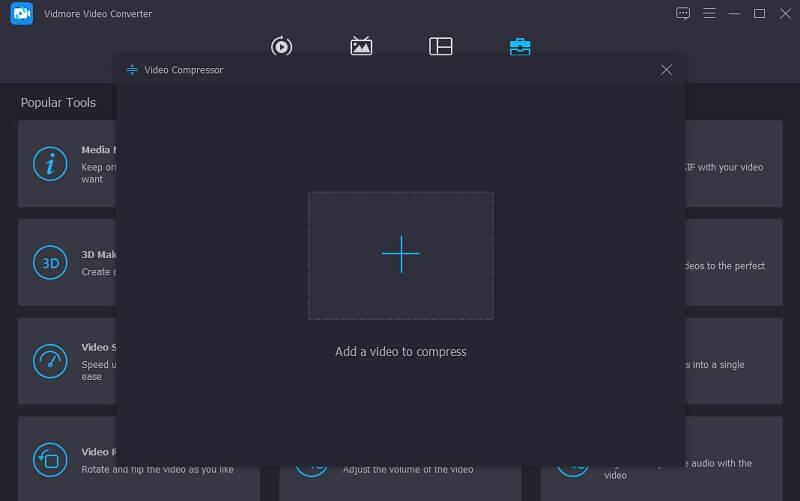
将视频添加到 视频压缩器,您将能够查看已应用于视频的压缩量的结果。如果您对尺寸不满意,可以通过将滑块拖动到屏幕左侧来将其最小化。或者,您可以通过拖动下拉箭头手动调整大小。
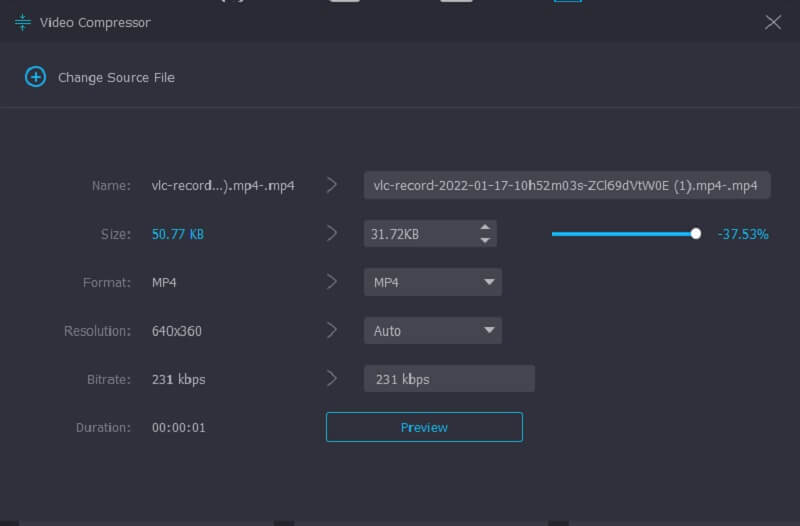
第 4 步:开始转换过程
如果您对视频的大小感到满意,请单击 压缩 屏幕右下角的按钮开始压缩视频。
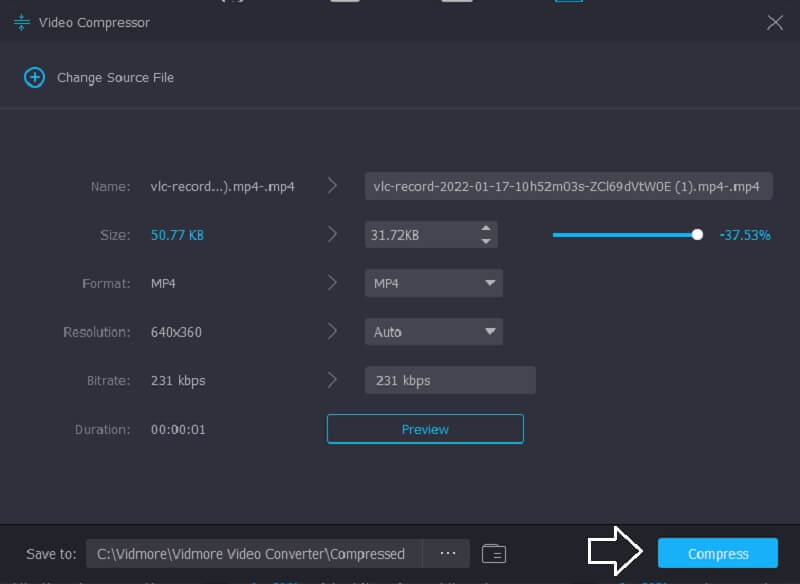
2. Vidmore 免费在线视频压缩器
的 Vidmore 免费视频压缩器 是另一个著名的视频压缩工具。它在压缩视频之前不需要安装任何软件或第三方应用程序。该软件与离线版本非常相似,因为它还具有用户友好的界面。此外,Vidmore Free Video Compressor 支持多种文件类型。而不是那个,这个应用程序是一个纯视频压缩器。但是,优点是您不受文件大小的限制。此外,它不需要您订阅或登录即可使用它。要了解有关此工具的更多信息,您可以参考以下说明。
第1步: 要访问视频压缩工具,请单击 立即压缩 按钮并将启动器下载到您的设备。下载启动器后,单击 立即压缩 再次选项并从您的文件夹中选择电影。
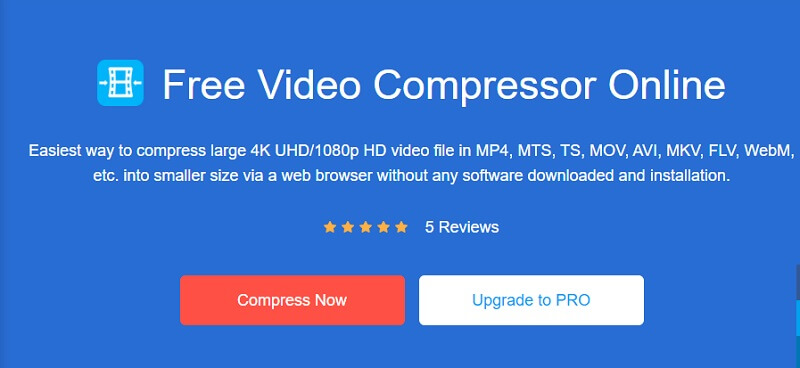
第2步: 从软件的主界面发布视频后,您会注意到选项,其中包括压缩百分比。如果您想进一步减小尺寸,请将滑块向右移动。
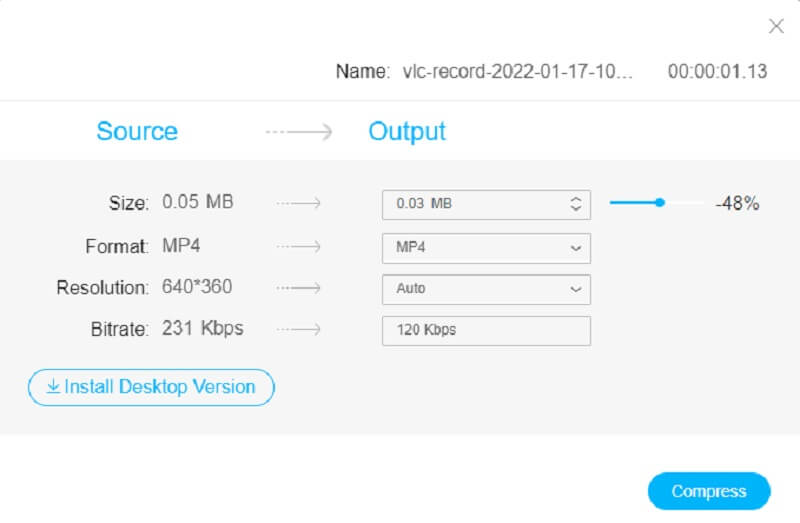
第三步: 确定视频大小后,您可以通过点击 压缩 下面的按钮。之后,它会询问您要将视频存储在哪里。做出选择后,轻触 选择文件夹 图标。
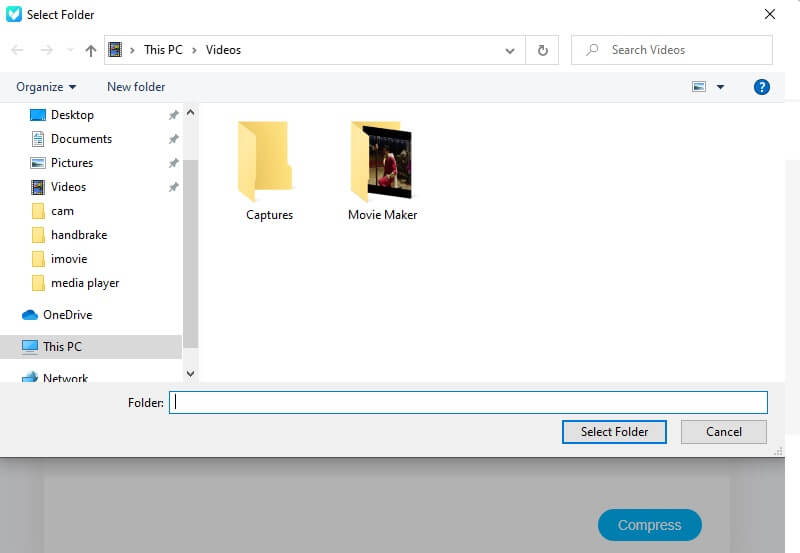
第 3 部分。有关如何为 Google Drive 压缩视频的常见问题解答
Google 云端硬盘支持什么格式?
Google Drive 支持多种文件类型,包括 WebM、MPEG4、3GPP、MOV MPEG4、AVI MPEG-PS、WMV、FLV、MTS、OGG 等等。
Google Drive 4K 兼容吗?
是的。视频分辨率没有限制。但是,由于 4K 电影通常很大,因此可能需要很长时间才能完成上传。此外,您应该知道,即使您将 4K 视频上传到 Google Drive。您只能在 1920 x 1080 下看到它。这是 Google Drive 上可用的最高观看质量。
Google 云端硬盘有哪些限制?
个人用户在“我的云端硬盘”和所有共享云端硬盘中的每日上传量限制为 750 GB。当天超过 750 GB 限制或上传大于 750 GB 的文档的用户无法上传后续文件。
结论
Google Drive 会压缩视频吗?答案是不。但它可以帮助您压缩文件。由于无法在 Google Drive 上压缩视频,您可以在 Vidmore Video Converter 和 Vidmore Free Video Converter Online 上进行压缩。这些程序将帮助您压缩视频以节省存储空间。


